4.4 Configuration de l’agent Internet
Effectuez les tâches suivantes pour configurer l’agent Internet :
4.4.1 Installation de l’agent Internet
Lorsque vous installez l’agent Internet, le système vous invite à fournir des informations de configuration. Aidez-vous de la section Section 4.6, Feuille de préparation de l’installation de l’agent Internet de GroupWise pour comprendre les invites, et pour noter vos informations d’installation et de configuration.
IMPORTANT:Si vous envisagez d'installer l’agent Internet dans un environnement de serveurs en grappe, reportez-vous au GroupWise 7 Interoperability Guide (Guide d'interopérabilité de GroupWise 7) avant d'effectuer cette installation.
NetWare et Windows : Installation de l'agent Internet
Le programme d’installation de l’agent Internet effectue les opérations suivantes :
- Il installe les fichiers de l’agent Internet sur le serveur sur lequel l'agent Internet s'exécutera, ainsi que dans le répertoire du domaine.
- Il teste le serveur sur lequel vous effectuez l’installation pour vérifier que la configuration Internet est correcte.
- Il crée l'objet Agent Internet dans eDirectory.
- Il configure le fichier de démarrage de l'agent Internet (gwia.cfg).
Pour installer l’agent Internet :
-
Sélectionnez l'emplacement où le programme d'installation de l'agent Internet s'exécutera.
NetWare :
Si vous installez l'agent Internet NetWare, vous pouvez exécuter le programme d'installation à partir de n'importe quelle machine Windows respectant la configuration de la machine d'administration répertoriée dans Section 2.1, Configuration requise pour l’administration de GroupWise.
Windows :
Si vous installez l'agent Internet Windows, vous devez exécuter le programme d’installation à partir du serveur Windows sur lequel vous souhaitez installer l'agent Internet. Il doit également respecter la configuration de la machine d'administration répertoriée dans Section 2.1, Configuration requise pour l’administration de GroupWise.
-
Vérifiez qu’aucun autre agent GroupWise n’est en cours d’exécution sur le serveur sur lequel vous envisagez d’installer l’agent Internet.
-
Assurez-vous que vous disposez de droits d'accès au répertoire dans lequel vous souhaitez installer l'agent Internet et au répertoire du domaine.
-
Loguez-vous à eDirectory avec des droits équivalents Admin sur l'arborescence eDirectory dans laquelle vous souhaitez que le programme d'installation crée l'objet Agent Internet.
-
Insérez le CD GroupWise 7 Administrator for NetWare/Windows dans le lecteur pour lancer le programme d'installation de GroupWise, puis cliquez sur . Si le programme d’installation ne démarre pas automatiquement, exécutez le programme setup.exe à partir de la racine du CD.
ou
Si vous avez déjà copié l'agent Internet dans un répertoire de distribution de logiciels, exécutez internet\gwia\install.exe pour lancer le programme d'installation des agents.
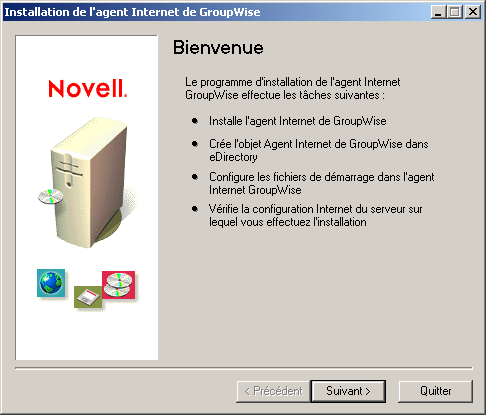
-
Suivez les invites en vous aidant des informations suivantes contenues dans Feuille de préparation de l’installation de l’agent Internet de GroupWise.
- Rubrique 1 : Plate-forme du logiciel
- Rubrique 2 : Options d'installation
- Rubrique 3 : Informations sur le serveur
- Rubrique 4 : Informations sur la console Web
- Rubrique 5 : Hôte de relais
- Rubrique 6 : Domaine GroupWise
- Rubrique 7 : Nom de l'agent Internet de GroupWise
- Rubrique 8 : Nom de domaine de la messagerie Internet
- Rubrique 10 : Informations sur le service Windows (Windows uniquement)
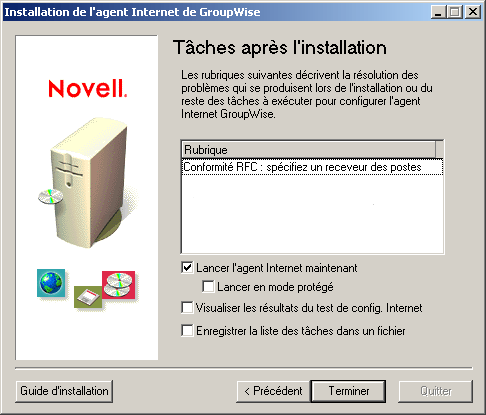
-
Une fois l’installation terminée, configurez les options suivantes.
Les options qui ne s'appliquent pas à la plate-forme sur laquelle vous procédez à l'installation ou à la configuration sélectionnée apparaissent en grisé.
Lancer l'agent Internet maintenant : Cette option démarre l'agent Internet immédiatement.
Lancer en mode protégé : Cette option démarre l'agent Internet NetWare dans son propre espace d'adressage protégé.
Visualiser les résultats du test de config. Internet : Pendant la procédure d'installation, le programme d'installation de l'agent Internet a vérifié si la configuration du serveur sur lequel il installait l'agent Internet permettait la connexion à Internet. Cette option affiche le résultat de ce test et peut vous aider à résoudre les problèmes de connectivité Internet du serveur détectés par le programme d'installation.
Enregistrer la liste des tâches dans un fichier : Cette option enregistre les listes de tâches de la zone Rubrique dans un fichier pour vous permettre de les exécuter ultérieurement. En général, la tâche d'affectation d'un receveur des postes est répertoriée. D'autres tâches peuvent également être affichées.
-
Cliquez sur , puis passez à Section 4.4.2, Assignation d’un receveur des postes .
Linux : Installation de l'agent Internet
Lorsque vous installez l’agent Internet, le système vous invite à fournir des informations de configuration. Aidez-vous de la section Section 4.6, Feuille de préparation de l’installation de l’agent Internet de GroupWise pour comprendre les invites, et pour noter vos informations d’installation et de configuration.
IMPORTANT:Si vous envisagez d'installer l’agent Internet dans un environnement de serveurs en grappe, reportez-vous au GroupWise 7 Interoperability Guide (Guide d'interopérabilité de GroupWise 7) avant d'effectuer cette installation.
Installation de l’agent Internet
-
Assurez-vous que LDAP est exécuté sur votre serveur eDirectory et qu'il est configuré de manière à accepter le login du programme d'installation de l'agent Internet (rubrique 8 de la feuille de préparation).
Le programme d’installation de l'agent Internet requiert un accès à eDirectory dans le but de créer l’agent Internet dans eDirectory. Le programme d’installation utilise LDAP pour obtenir l’accès nécessaire.
-
Dans une fenêtre de terminal, connectez-vous en tant que root en saisissant sux et le mot de passe de l'utilisateur root.
La commande sux active le système X Window, requis pour exécuter l'interface utilisateur graphique du programme d'installation de GroupWise. Si vous n'utilisez pas le système X Window, vous pouvez installer les composants de GroupWise individuellement, comme indiqué dans Installation des agents GroupWise à partir du programme d’installation en mode texte.
-
Passez à la racine du CD GroupWise 7 Administrator for Linux.
-
Démarrez le programme d’installation de GroupWise.
./install
-
Sélectionnez la langue dans laquelle vous voulez exécuter le programme d’installation de GroupWise, puis cliquez sur .
NOTE:Sous Linux, toutes les langues disponibles sont intégrées dans le même RMP de sorte qu'elles sont toujours toutes installées.
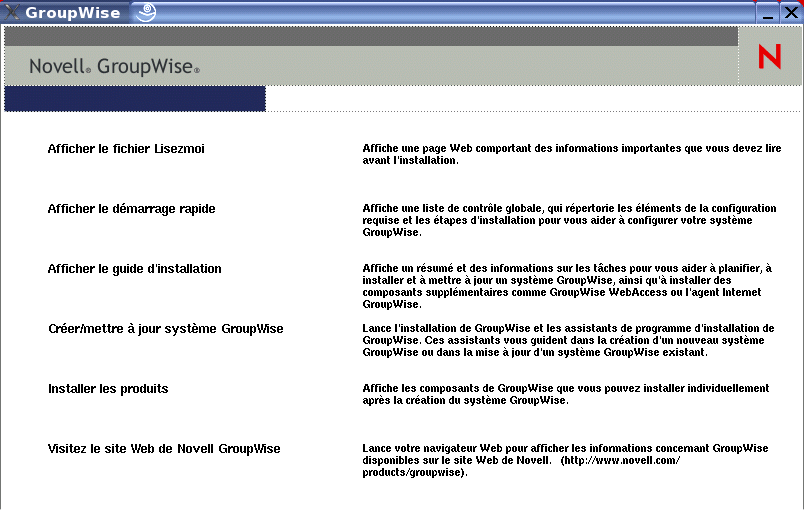
-
Cliquez sur .
-
Une fois l'installation terminée, cliquez sur .
L'agent Internet est installé dans le répertoire /opt/novell/groupwise/agents.
-
Passez à la section Configuration de l’agent Internet.
Configuration de l’agent Internet
-
Une fois les fichiers de l’agent Internet installés, cliquez sur .
Les étapes d’installation et de configuration de l’agent Internet sont dissociées : vous pouvez installer une mise à jour de l’agent sans refaire toute la procédure de configuration.
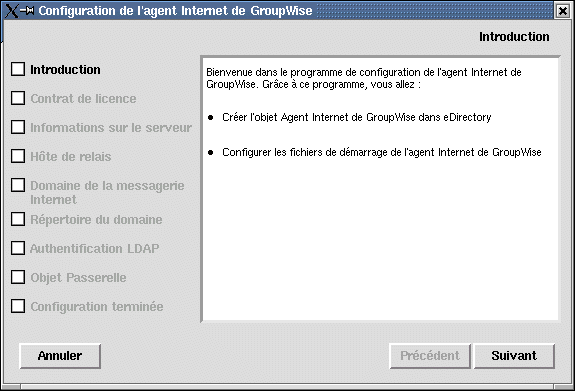
-
Suivez les invites en vous aidant des informations suivantes contenues dans Feuille de préparation de l’installation de l’agent Internet de GroupWise, dans l'ordre indiqué.
- Rubrique 3 : Informations sur le serveur
- Rubrique 5 : Hôte de relais
- Rubrique 8 : Nom de domaine de la messagerie Internet
- Rubrique 6 : Domaine GroupWise
- Rubrique 9 Authentification LDAP
- Rubrique 7 : Nom de l'agent Internet de GroupWise
Dans la page Configuration terminée, l’option est sélectionnée par défaut.
IMPORTANT:Si vous souhaitez configurer l'agent Internet pour une haute disponibilité, comme indiqué dans Activation du service haute disponibilité pour les agents GroupWise Linux, vous devez le configurer de telle sorte qu'il se lance automatiquement au démarrage du système.
-
Si vous ne souhaitez pas que l’agent Internet démarre automatiquement au redémarrage du serveur, désélectionnez l’option .
-
Cliquez sur pour terminer la configuration.
-
Passez à la section Assignation d’un receveur des postes .
4.4.2 Assignation d’un receveur des postes
Internet nécessite que chaque site désigne au moins un utilisateur en tant que receveur des postes. Ce dernier reçoit les messages adressés à l’adresse receveurdespostes@hôte.
-
Dans ConsoleOne, cliquez avec le bouton droit de la souris sur l’objet Agent Internet, puis cliquez sur .
-
Cliquez sur .
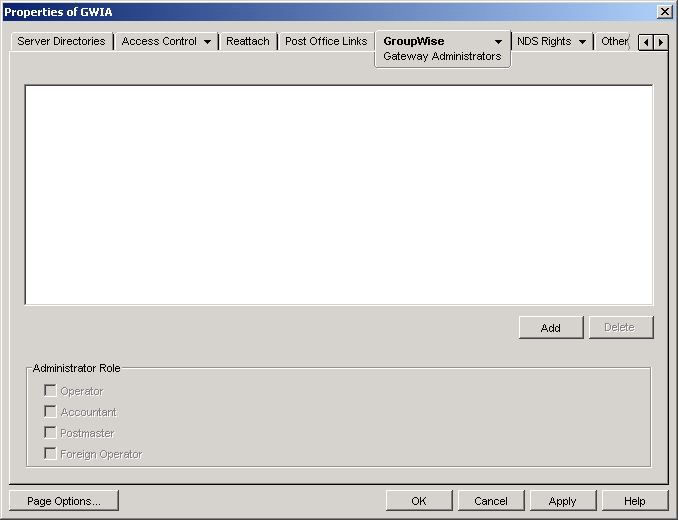
-
Sur la page Administrateurs de la passerelle, cliquez sur , sélectionnez l’utilisateur GroupWise qui sera le receveur des postes, puis cliquez sur .
-
Sélectionnez l’utilisateur dans la liste, puis cliquez sur .
-
Cliquez sur pour enregistrer les informations.
-
Passez à la section Démarrage de l’agent Internet.
L’agent Internet peut également être configuré pour envoyer des messages à problèmes au receveur des postes. Pour plus d'instructions, reportez-vous à Determining What to Do with Undeliverable Messages (Que faire des messages non livrables)
dans la section Internet Agent (Agent Internet)
du GroupWise 7 Administration Guide (Guide d'administration de GroupWise 7).
4.4.3 Démarrage de l’agent Internet
Après avoir installé l’agent Internet et configuré un receveur des postes, vous pouvez démarrer l’agent Internet.
NetWare : Démarrage de l’agent Internet
Lors de l’exécution du programme d’installation de l’agent Internet, le fichier de démarrage gwia.ncf est copié dans le répertoire sys:\system (sauf si vous avez défini un autre répertoire). Ce fichier vous permet de charger l’agent Internet.
Si vous avez demandé à ce que le programme d’installation de l’agent Internet ajoute la commande gwia.ncf au fichier autoexec.ncf, l’agent Internet est chargé chaque fois que vous démarrez le serveur.
Pour démarrer l’agent Internet manuellement :
-
Sur la console serveur NetWare, entrez gwia pour exécuter le fichier gwia.ncf.
Si l'agent Internet ne démarre pas, reportez-vous à Démarrage des agents NetWare GroupWise.
Après avoir démarré l’agent Internet, vérifiez que le programme s’exécute. Vous pouvez le contrôler à partir de l’écran des opérations. Sélectionnez F10-Options, puis F9-Stats. Si un message d’erreur s’affiche dans la fenêtre Statistiques, le programme n’a pas été chargé correctement.
-
Si vous avez activé la console Web de l’agent Internet, vous pouvez utiliser l’URL suivante pour visualiser la console :
http://internet_agent_network_address:http_port
Par exemple :
http://172.16.5.18:9850
Pour plus d'informations, reportez-vous à
Using the Internet Agent Web Console (Utilisation de la console Web de l'agent Internet)
dansAgent Internet
dans le GroupWise 7 Administration Guide (Guide d'administration de GroupWise 7). -
Passez à la Section 4.4.4, Test de l’agent Internet.
Linux : Démarrage de l’agent Internet
Pour démarrer l’agent Internet Linux avec une interface utilisateur :
-
Si le daemon Sendmail, Postfix ou tout autre daemon SMTP est activé sur votre serveur Linux, désactivez-le avant de démarrer l’agent Internet.
Par exemple, utilisez les commandes suivantes pour arrêter et désactiver Postfix :
/etc/init.d/postfix stop chkconfig postfix off
Vous avez également la possibilité de configurer l'agent Internet de manière à ce qu'il soit lié exclusivement à l'adresse IP du serveur, comme décrit dans
Binding the Internet Agent to a Specific IP Address (Liaison de l'agent Internet à une adresse IP spécifique)
, afin qu'il n'entre pas en conflit avec l'adresse IP Postfix par défaut 127.0.0.1 (l'adresse de loopback). -
Si vous souhaitez utiliser l’agent Internet avec une messagerie POP3 et IMAP4, assurez-vous qu’aucun daemon POP3 ou IMAP4 n’est exécuté sur votre serveur Linux.
-
Assurez-vous que le MTA du domaine est exécuté.
-
Dans une fenêtre de terminal, connectez-vous en tant que root en saisissant sux et le mot de passe de l'utilisateur root.
La commande sux active le système X Window, requis pour exécuter la console serveur de l’agent Internet de l'interface utilisateur graphique.
-
Allez dans le répertoire /opt/novell/groupwise/agents/bin.
-
Entrez la commande suivante pour démarrer l’agent Internet :
./gwia --show @gwia.cfg &
Le paramètre de démarrage --show démarre l’agent Internet avec une interface de console de serveur similaire à celle fournie pour l’agent Internet NetWare et Windows. Cette interface utilisateur requiert que les environnements X Window et Open Motif soient exécutés sur le serveur Linux.
Le paramètre de démarrage @ pointe vers le fichier de démarrage de l’agent Internet ; il est requis pour démarrer cet agent.
L’esperluette (&) oblige l’agent Internet à s’exécuter en arrière-plan, si bien que vous pouvez continuer à utiliser la fenêtre de terminal qui vous a servi à lancer cet agent.
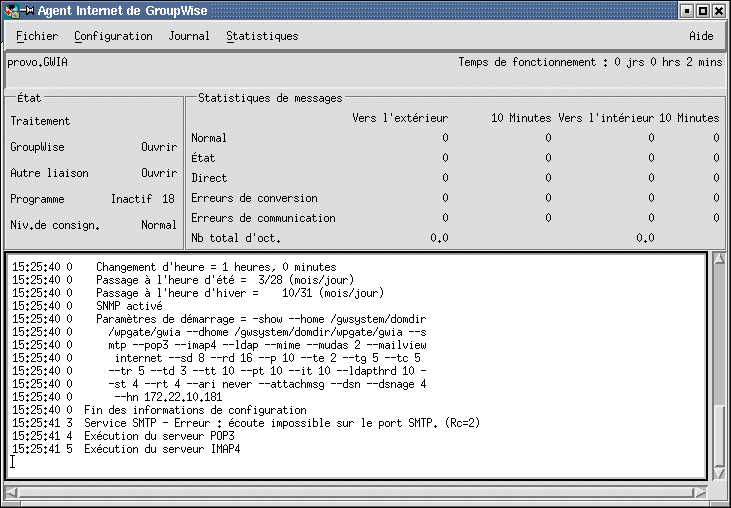
Les messages d'état affichés sur la console de serveur de l'agent Internet sont également consignés dans le fichier journal de l'agent Internet (mmjjlog.nnn), situé dans le répertoire /var/log/novell/groupwise/domaine.gwia. Le nom du fichier journal inclut le mois et le jour de sa date de création, complété d’une extension d’incrémentation qui permet de différencier les différents fichiers journaux créés le même jour.
Lorsque l'agent Internet a démarré, reportez-vous aux sections suivantes de Section 7.0, Installation des agents GroupWise pour obtenir d'autres informations sur la gestion de l'agent Internet sur Linux :
- Démarrage des agents GroupWise Linux en tant que dameons
- Contrôle des agents GroupWise Linux à partir du navigateur Web
- Démarrage des agents GroupWise Linux au démarrage du système
- Exécution des agents GroupWise Linux en tant qu'utilisateurs non root
- Activation du service haute disponibilité pour les agents GroupWise Linux
- Arrêt des agents GroupWise Linux
- Désinstallation des agents GroupWise Linux
Windows : Démarrage de l’agent Internet
-
Si le répertoire du domaine ne se trouve pas sur le serveur de l'agent Internet, assignez une unité au répertoire du domaine en tant qu'utilisateur disposant de droits d'accès au répertoire du domaine.
-
Si l’agent Internet est installé en tant qu'application Windows, cliquez sur .
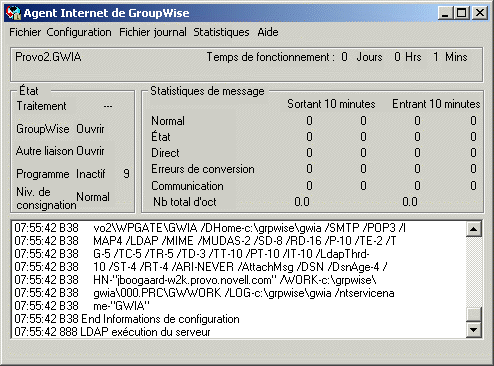
ou
Si l’agent Internet est installé en tant que service Windows, cliquez sur le menu . Cliquez avec le bouton droit de la souris sur le service GWIA, puis cliquez sur .
Si l'agent Internet ne démarre pas, reportez-vous à Démarrage des agents GroupWise Windows.
-
Si vous avez activé la console Web de l’agent Internet, utilisez l’URL suivante pour vous loguer à la console :
http://internet_agent_network_address:http_port
Par exemple :
http://172.16.5.18:9850
Pour plus d'informations, reportez-vous à
Using the Internet Agent Web Console (Utilisation de la console Web de l'agent Internet
dansAgent Internet
dans le GroupWise 7 Administration Guide (Guide d'administration de GroupWise 7). -
Passez à la section Test de l’agent Internet.
4.4.4 Test de l’agent Internet
Une fois l’agent Internet démarré, envoyez un message pour vous assurer que le système fonctionne correctement.
Pour envoyer un message :
-
Ouvrez un nouveau message dans votre client GroupWise.
-
Dans le champ Dest., entrez votre adresse Internet en respectant la syntaxe suivante :
internet_agent:"user@host"où agent_internet est le nom de l'agent Internet. Par exemple :
gwia:"rcollins@novell.com"
-
Envoyez le message et consultez votre boîte aux lettres pour vérifier que vous l’avez reçu.
-
Passez à la section Étapes suivantes.